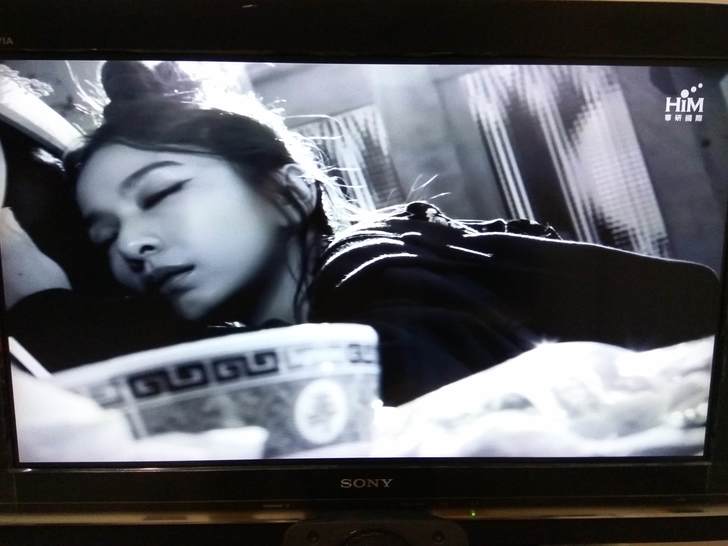一、任務說明
NAS雖然近期已開始廣為流行,並且已在家庭中佔有一定位置,甚置取代PC成為重要裝置,但畢竟使用上仍與一般家電不同,家中長者、小孩,或是老婆大人們,總是不喜學習新事務。這時,人在外頭打拼,突然一通電話過來,上次你下載的那個影音,現在想看啦,要怎麼播呢?
若是玩起線上手把手教學,有經驗的人一定知道,這將會是個很困難的工程,沒關係,有華芸 ASUSTOR AS3202T就搞定了。
二、華芸 ASUSTOR AS3202T特異功能:ASUSTOR Portal+KODI+AiCast
上周已經知道,華芸 ASUSTOR AS3202T可以在大螢幕的電視上播放,這時只要請家人打開電視,調到NAS的訊號源(NAS原則上是已開的,畢竟可24小時運作,沒有開當然也要打開),就只要這個動作,上述的問題就可迎刃而解。夠簡單吧,僅僅只要一個按鍵。
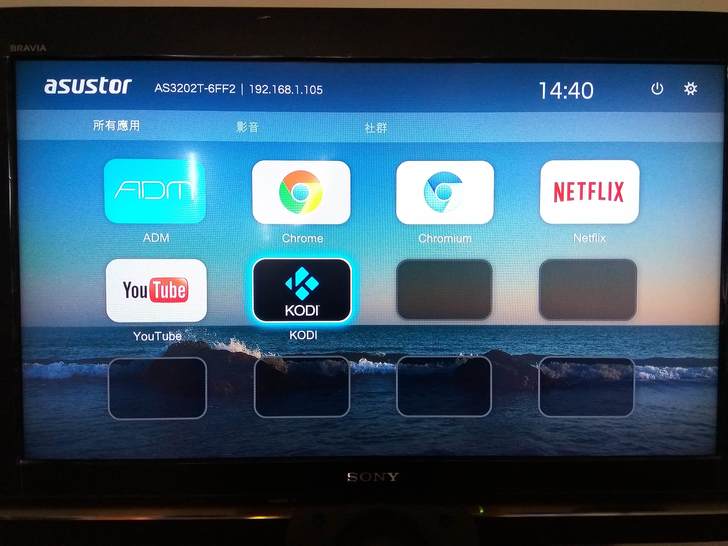
▲不過事前的準備可是一定要的,畢竟超級英雄沒這麼好當,不過,也很簡單。首先,當然要安裝ASUSTOR Portal這支APP,上周應該已經安裝完畢。而在安裝時,通常會一拼把KODI這個多媒體程式安裝好。KODI簡單說就是讓你NAS變成多媒體播放機的程式,它幾乎可播放絕大多數的影、音、圖等檔案。
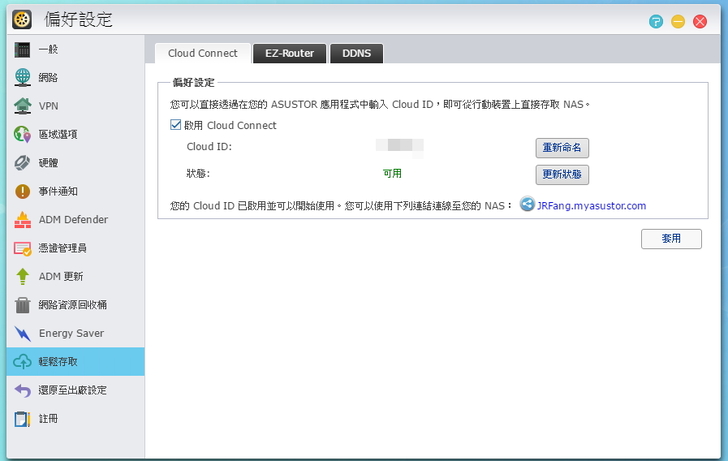
▲而你人在外頭,要連回AS3202T,必需使用DDNS,而華芸也有提供自家的Cloud Connect,簡單說就是設定好帳號、密碼,就可以在連網的情況下,透過網際網路連回你的NAS。
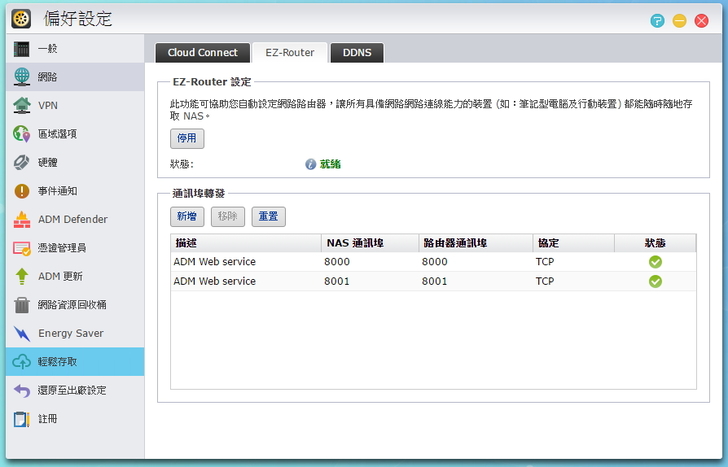
▲另外,透過 Ez-Router自動設定路由器與NAS間的連接埠,這時會打開需要連接的通道。到此,NAS部份大致設定完畢。
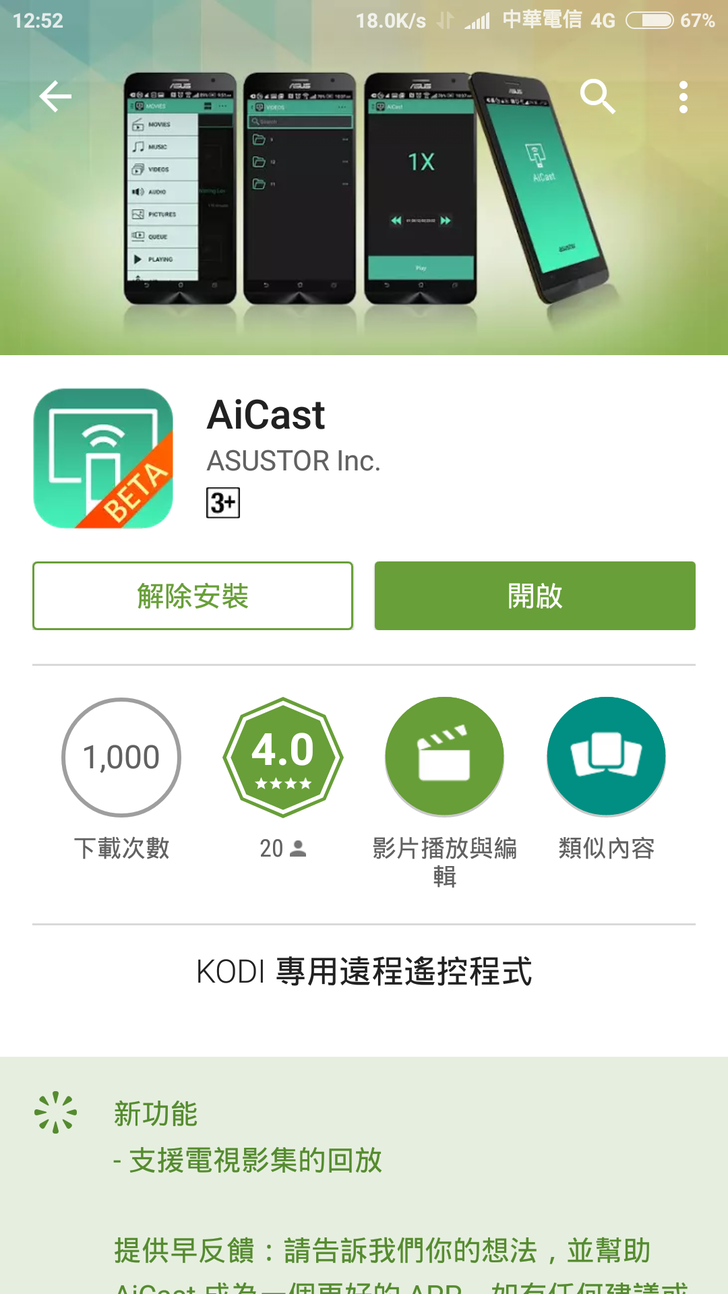
▲這時只要在手機上安裝AiCast這個APP即可,目前仍是BETA版。
三、實機運用:隔空取片
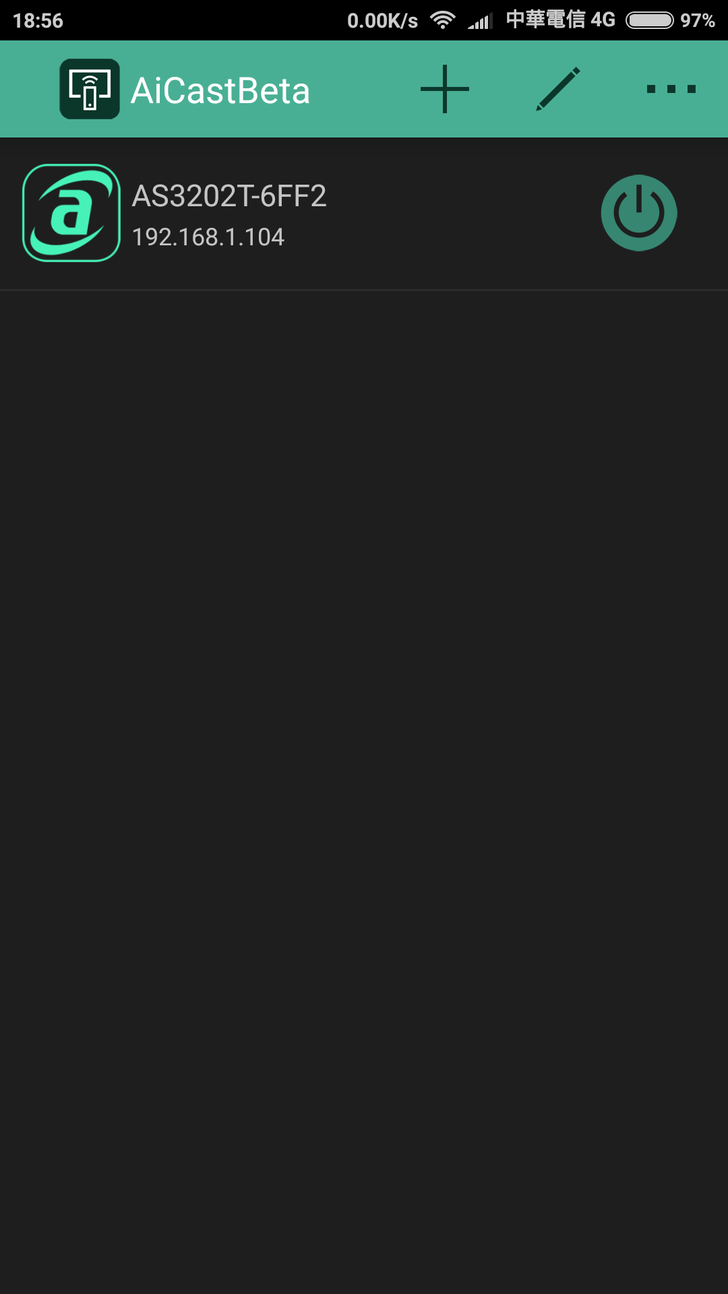
▲當家中電視打開後,只要開啟AiCast,電視畫面會自動切換至KODI的畫面。
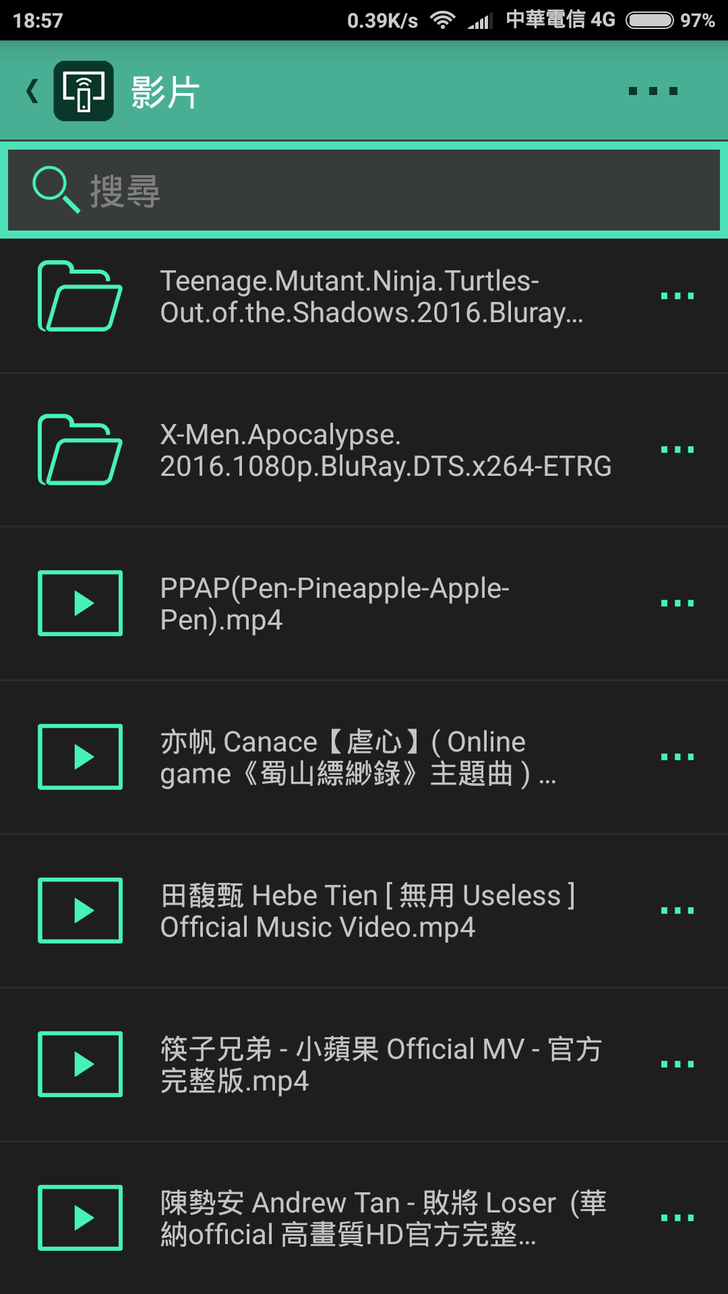
▲而這時手機上也可進入要播放的資料庫中,只要選擇想要看的內容即可。
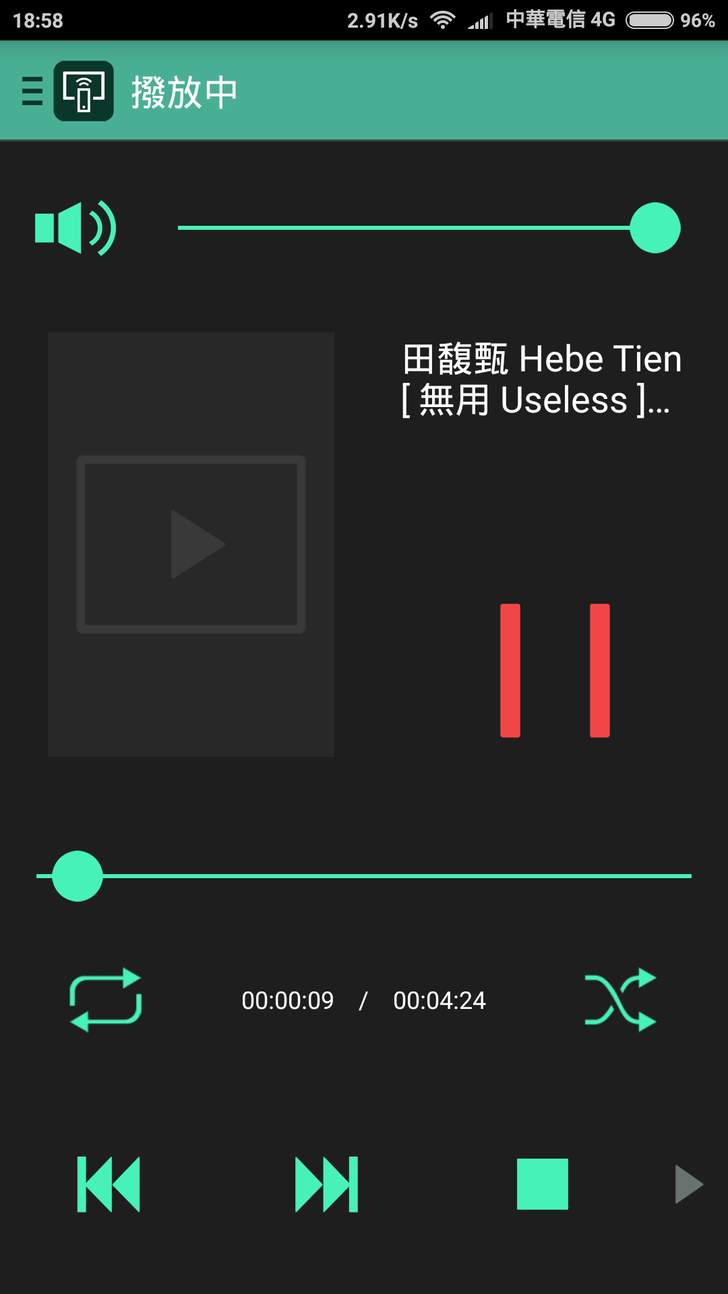
▲首先播放YOUTUBE上的影片,當然也可控制播放進度。PS:文中所使用的影片僅測試用,測完後刪除,請網友尊重智財權。
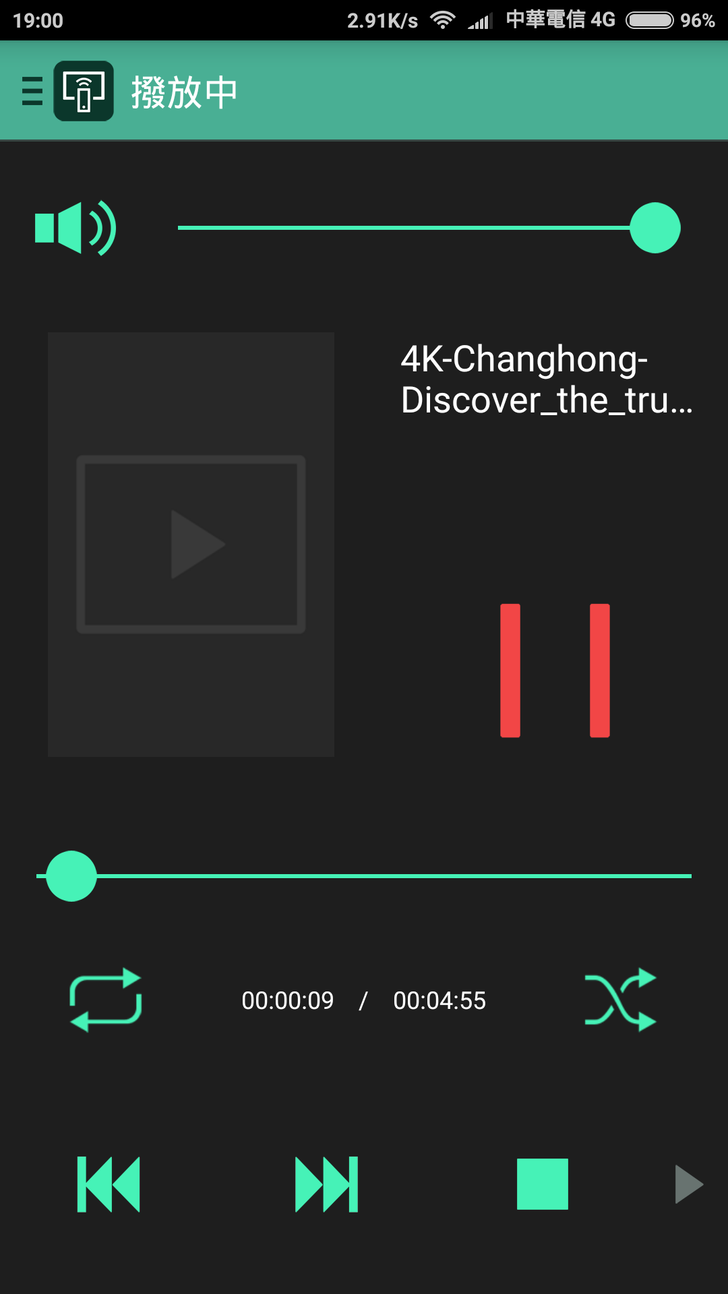
▲看完後。可用傳訊軟體告知還要播什麼。這時再次使出隔空取片功夫。這邊特別強調AS3202T可是支援4K輸出與播放的,這時選播的是4K影片。

▲雖然只是2K螢幕,但是H.265的4K影片,看起來仍有更清楚的視覺效果,要是換成4K電視就更棒了。
接下來想播什麼,只要個訊息來,不用幾秒中,就可隔空取片了,當要要取圖、取歌,也是可以的。
Mission Completed
文章同步發表至下列平台
PIXNET
http://jengren.pixnet.net/blog/post/116470189
MyChat數位男女
http://bbs-mychat.com/reads.php?tid=1041246